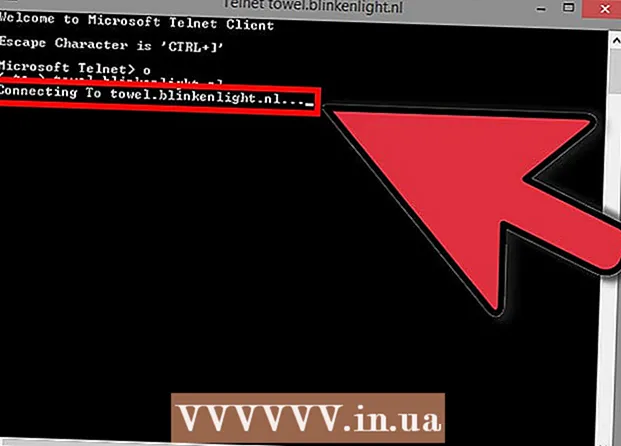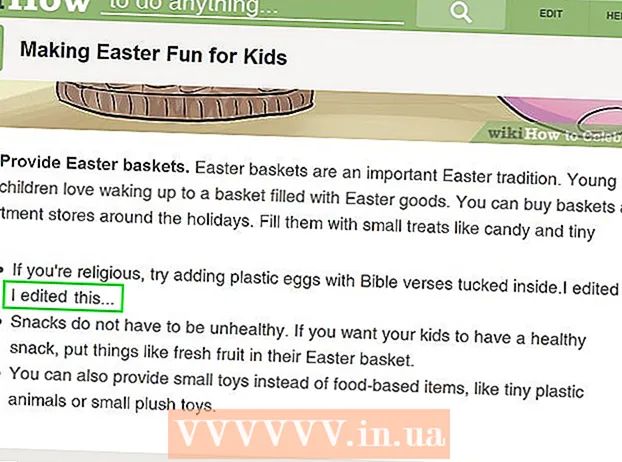Muallif:
Bobbie Johnson
Yaratilish Sanasi:
6 Aprel 2021
Yangilanish Sanasi:
1 Iyul 2024

Tarkib
Ushbu maqolada, Windows ro'yxatga olish kitobini o'zgartirish orqali Microsoft Outlook pochta qutisini hajmini qanday oshirish mumkinligi ko'rsatilgan. Mac -da Outlook pochta qutingizning hajmini oshirib bo'lmaydi.
Qadamlar
 1 Ustiga bosing ⊞ G'olib bo'ling+R. Ishga tushirish oynasi ochiladi.
1 Ustiga bosing ⊞ G'olib bo'ling+R. Ishga tushirish oynasi ochiladi.  2 Kirish regedit va ustiga bosing ok. Sizdan dasturni ishga tushirishingizni so'raydigan oyna ochiladi.
2 Kirish regedit va ustiga bosing ok. Sizdan dasturni ishga tushirishingizni so'raydigan oyna ochiladi.  3 Ustiga bosing Ha. Ro'yxatdan o'tish kitobi muharriri oynasi ochiladi.
3 Ustiga bosing Ha. Ro'yxatdan o'tish kitobi muharriri oynasi ochiladi.  4 Ikki marta bosing HKEY_CURRENT_USER. Bu chap paneldagi papka; u ochiladi.
4 Ikki marta bosing HKEY_CURRENT_USER. Bu chap paneldagi papka; u ochiladi.  5 Ikki marta bosing Dasturiy ta'minot. Bu papkani topish uchun pastga aylantirish kerak bo'lishi mumkin. Dastur ishlab chiqaruvchilar ro'yxati ochiladi.
5 Ikki marta bosing Dasturiy ta'minot. Bu papkani topish uchun pastga aylantirish kerak bo'lishi mumkin. Dastur ishlab chiqaruvchilar ro'yxati ochiladi.  6 Ikki marta bosing Microsoft. O'ng panelda Microsoft mahsulotlarining ro'yxati paydo bo'ladi.
6 Ikki marta bosing Microsoft. O'ng panelda Microsoft mahsulotlarining ro'yxati paydo bo'ladi.  7 Ikki marta bosing Ofis (versiya). Versiya siz foydalanadigan Office versiyasi bilan almashtiriladi (2016, 2013 va boshqalar).
7 Ikki marta bosing Ofis (versiya). Versiya siz foydalanadigan Office versiyasi bilan almashtiriladi (2016, 2013 va boshqalar).  8 Ikki marta bosing Outlook.
8 Ikki marta bosing Outlook. 9 Ikki marta bosing PST.
9 Ikki marta bosing PST. 10 O'ng paneldagi bo'sh joyni o'ng tugmasini bosing. Panelning yuqori qismidagi "Standart" chizig'i ostidagi biror joyni bosing. Menyu ochiladi.
10 O'ng paneldagi bo'sh joyni o'ng tugmasini bosing. Panelning yuqori qismidagi "Standart" chizig'i ostidagi biror joyni bosing. Menyu ochiladi.  11 Ustiga bosing Yaratmoq. Yangi menyu ochiladi.
11 Ustiga bosing Yaratmoq. Yangi menyu ochiladi.  12 Ustiga bosing QWORD parametri (64 bit) yoki QWORD parametri (32 bit). Windows operatsion tizimiga mos keladigan variantni tanlang.
12 Ustiga bosing QWORD parametri (64 bit) yoki QWORD parametri (32 bit). Windows operatsion tizimiga mos keladigan variantni tanlang.  13 Kirish MaxLargeFileSize va bosing ↵ Kirish. MaxLargeFileSize nomli ro'yxatga olish kitobi yaratiladi. Endi biz boshqa yozuvni yaratishimiz kerak.
13 Kirish MaxLargeFileSize va bosing ↵ Kirish. MaxLargeFileSize nomli ro'yxatga olish kitobi yaratiladi. Endi biz boshqa yozuvni yaratishimiz kerak.  14 O'ng paneldagi bo'sh joyni yana o'ng tugmasini bosing.
14 O'ng paneldagi bo'sh joyni yana o'ng tugmasini bosing. 15 Ustiga bosing Yaratmoq.
15 Ustiga bosing Yaratmoq. 16 Ustiga bosing QWORD parametri (64 bit) yoki QWORD parametri (32 bit).
16 Ustiga bosing QWORD parametri (64 bit) yoki QWORD parametri (32 bit). 17 Kirish WarnLargeFileSize va bosing ↵ Kirish. Bu yozuv bir necha daqiqa oldin siz yaratgan yozuv ostida paydo bo'ladi.
17 Kirish WarnLargeFileSize va bosing ↵ Kirish. Bu yozuv bir necha daqiqa oldin siz yaratgan yozuv ostida paydo bo'ladi.  18 Ikki marta bosing MaxLargeFileSize. Oyna ochiladi.
18 Ikki marta bosing MaxLargeFileSize. Oyna ochiladi.  19 Belgini belgilang O'nli.
19 Belgini belgilang O'nli. 20 Pochta qutisining kerakli hajmini (megabaytda) kiriting. Buni "Qiymat" qatorida bajaring.
20 Pochta qutisining kerakli hajmini (megabaytda) kiriting. Buni "Qiymat" qatorida bajaring. - Masalan, pochta qutisi hajmini 75 Gbaytgacha oshirish uchun kiriting 75000.
- Outlook 2013/2016 uchun standart pochta qutisi hajmi 50 Gb, Outlook 2003/2007/2010 uchun esa 20 Gb.
 21 Ustiga bosing ok. Endi siz yaratgan ikkinchi ro'yxatga olish kitobi uchun xuddi shu qadamlarni bajaring.
21 Ustiga bosing ok. Endi siz yaratgan ikkinchi ro'yxatga olish kitobi uchun xuddi shu qadamlarni bajaring.  22 Ikki marta bosing WarnLargeFileSize.
22 Ikki marta bosing WarnLargeFileSize. 23 Belgini belgilang O'nli.
23 Belgini belgilang O'nli. 24 Outlook sizga pochta qutisi deyarli to'lgani haqida xabar beradigan hajmni kiriting (megabaytlarda).
24 Outlook sizga pochta qutisi deyarli to'lgani haqida xabar beradigan hajmni kiriting (megabaytlarda).- Masalan, agar pochta qutisi hajmi 75000 MB bo'lsa, 72000 raqamini kiriting, Outlook sizga pochta qutisi to'lganligini bildiradi.
 25 Ustiga bosing ok. Siz Outlook pochta qutingizning hajmini oshirdingiz.
25 Ustiga bosing ok. Siz Outlook pochta qutingizning hajmini oshirdingiz.  26 O'zgarishlar kuchga kirishi uchun kompyuterni qayta ishga tushiring.
26 O'zgarishlar kuchga kirishi uchun kompyuterni qayta ishga tushiring.